Avtor:
Robert Simon
Datum Ustvarjanja:
16 Junij 2021
Datum Posodobitve:
1 Julij. 2024

Vsebina
Ne glede na to, ali uporabljate računalnik ali mobilni telefon, obstaja veliko načinov za učinkovito premikanje zavihkov v brskalniku Chrome. Če imate v računalniku pogosto odprtih več zavihkov, preberite več trikov, kot je "pripenjanje" enega zavihka ali ponovno odpiranje pravkar zaprtega.
Koraki
1. način od 3: preklopite jeziček v brskalniku Chrome na namizju
Pojdite na naslednji zavihek. Pritisnite Ctrl + Tab, da preklopite na naslednji zavihek v oknu brskalnika, to je zavihek na desni strani zavihka, ki ste ga odprli. Če ste prišli do zadnjega zavihka na desni, bo ta ukaz vrnil vaš brskalnik na prvi zavihek na levi. Ta ukaz se uporablja v operacijskih sistemih, kot so Windows, Mac, Chromebook ali Linux, nekateri operacijski sistemi pa imajo dodatne možnosti:
- V operacijskih sistemih Windows ali Linux lahko uporabite tudi kombinacijo tipk Ctrl + PgDwn.
- Za operacijski sistem Mac lahko uporabite kombinacijo tipk Command + Option + Right Arrow (Desna puščica). Upoštevajte tudi, da je za zgornje priljubljene bližnjice na tipkovnici tipkovnica Mac pogosto napisana kot Ctrl.

Preklopite nazaj na prejšnji zavihek. Pritisnite Ctrl + Shift + Tab, da se vrnete na prejšnji zavihek v oknu brskalnika, to je zavihek na levi strani zavihka, ki ste ga odprli. Če ste na prvem levem zavihku, bo ta ukaz preusmeril vaš brskalnik na zadnji zavihek na desni.- V operacijskih sistemih Windows ali Linux lahko uporabite tudi kombinacijo tipk Ctrl + PgUp.
- Za operacijski sistem Mac lahko uporabite tudi kombinacijo tipk Command + Option + Left Arrow (puščica levo).

Pojdite na določen zavihek. Ta bližnjica je odvisna od vašega operacijskega sistema:- Za operacijske sisteme Windows, Chromebook ali Linux pritisnite Ctrl + 1, da preklopite na prvi zavihek (najbolj levi zavihek) v oknu brskalnika. Pritisnite Ctrl + 2, da preklopite na drugi zavihek, in tako naprej, dokler Ctrl + 8 preklopite na osmi zavihek.
- Za operacijske sisteme Mac namesto tega uporabite kombinacijo tipk Command + 1 do Command + 8.

Pojdi na zadnji zavihek. Ni pomembno, koliko zavihkov imate odprtih, če želite odpreti zadnji zavihek (skrajni desni zavihek) v oknu brskalnika, preprosto pritisnite Ctrl + 9. Če uporabljate Mac, pritisnite kombinacijo Namesto tega ukaz + 9. oglas
2. način od 3: preklopite jeziček v brskalniku Chrome na mobilnem telefonu ali tabličnem računalniku
Preklopite zavihke na mobilnem telefonu. Če želite preklopiti zavihke na katerem koli mobilnem telefonu Android ali iOS in uporabljati mobilni brskalnik Chrome, sledite tem korakom:
- Dotaknite se ikone pregleda zavihka. Ta ikona je videti kot kvadrat v Androidu 5+ ali dva zložena kvadrata v iPhoneu.Operacijski sistemi Android 4 ali starejši so lahko en sam kvadrat ali dva prekrivajoča se pravokotnika.
- Pomaknite se navpično po zavihkih.
- Kliknite jeziček, ki ga želite uporabiti.
Namesto tega uporabite ukaze za povlečenje (postavite prst na točko in povlecite v fiksni smeri na zaslonu na dotik). Z brskalnikom Chrome na večini telefonov s sistemom Android ali iOS lahko zavihke preklapljate s prsti:
- V Androidu povlecite vodoravno po zgornji orodni vrstici, da hitro preklopite med zavihki. Lahko pa tudi povlečete navzdol iz orodne vrstice, da odprete zavihek s pregledom.
- Za iOS položite prst na levi ali desni rob zaslona in povlecite navznoter.
Preklopite zavihke na tabličnem računalniku ali iPadu. Tablični računalnik bo v orodni vrstici na zaslonu prikazal vse odprte zavihke, tako kot brskalnik v računalniku. Dotaknite se zavihka, na katerega želite preklopiti.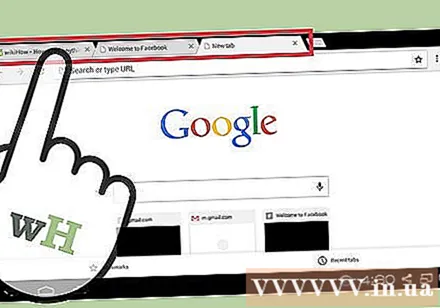
- Če želite preurediti zavihke, se dotaknite in pridržite ime zavihka, nato pa ga povlecite na drugo mesto.
3. metoda od 3: Več o trikih in bližnjicah pripomočkov
Odprite zaprti zavihek. V operacijskem sistemu Windows, Chromebooku ali Linuxu pritisnite Ctrl + Shift + T, da odprete nazadnje zaprt zavihek. V Macu uporabite zamenjavo z Command + Shift + T.
- Ta ukaz lahko ponavljate, da odprete do deset nedavno zaprtih zavihkov.
Odprite povezave v novem zavihku. Za večino operacijskih sistemov, če želite odpreti povezavo v novem zavihku, ne da bi se pomaknili na ta zavihek, med pritiskom na povezavo držite Ctrl. Za Mac lahko namesto tega pridržite tipko Command.
- Tipko Ctrl lahko zamenjate s tipko Shift, da odprete povezavo v novem oknu.
- Pridržite Ctrl + Shift ali Command + Shift v Macu, da odprete povezavo v novem zavihku in se pomaknete do nje.
Pripnite zavihke, da prihranite prostor v oknu brskalnika. Z desno miškino tipko kliknite ime zavihka in izberite "Pripni zavihek". Pripenjanje zavihka bo zmanjšalo velikost ikone in jo pripelo v levem kotu zavihka, dokler ga ne kliknete z desno miškino tipko in izberete »Odpni zavihek«.
- Če nimate miške z dvema gumboma, držite tipko Control med klikom ali s pritiskom na dva prsta na sledilni ploščici.
Zaprite več zavihkov hkrati. Z desno miškino tipko kliknite ime zavihka in izberite »Zapri druge zavihke«, da zaprete vse zavihke, razen tistega, ki ga trenutno uporabljate. Izberite "Zapri zavihke v desno", da zaprete vse zavihke na desni strani trenutno aktivnega zavihka. Tako lahko prihranite veliko časa, če želite onemogočiti do nekaj deset zavihkov, ki upočasnjujejo brskalnik. oglas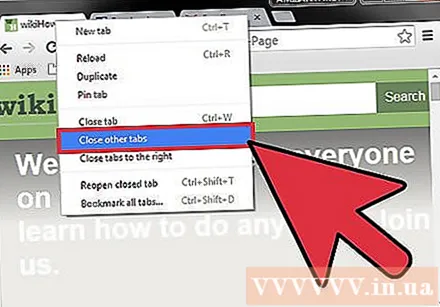
Opozorilo
- Če želite z miško preklopiti na zavihek, preprosto kliknite imena zavihkov v orodni vrstici na vrhu okna brskalnika.
- Ko kliknete zavihek, se izogibajte kliku ikone X, sicer bodo zavihki zaprti.
- Večina telefonov in tabličnih računalnikov ima največje dovoljeno število zavihkov. Če imate odprto največje število zavihkov, boste morali stare zavihke zapreti, preden odprete novega.



